Повечето от аплетите на контролния панел в съвременните версии на Windows 10 са папки с черупки. Shell папките са ActiveX обекти, които реализират специална виртуална папка или виртуален аплет. В някои случаи те осигуряват достъп до физически папки на вашия твърд диск или дори до специална функционалност на операционната система като „Минимизиране на целия Windows“ или превключвател Alt + Tab. Можете лесно да ги персонализирате, като промените иконата за всеки аплет на Shell Folder / Control Panel с настройка на системния регистър.
Реклама
Можете да използвате папки Shell в различни сценарии, но в общия случай можете да ги използвате, за да създадете пряк път към конкретен аплет на контролния панел или функция на Windows. Например следната команда ще отвори папката „Мрежови връзки“:
как да експортираме история на чата в wechat
черупка ::: {7007ACC7-3202-11D1-AAD2-00805FC1270E}![]()
Забележка: Натиснете клавишите Win + R на клавиатурата, копирайте командата по-горе и я поставете в диалоговия прозорец „Изпълнение“.
![]() Следващата команда ще отвори контролния панелвинагив изглед „Категория“:
Следващата команда ще отвори контролния панелвинагив изглед „Категория“:
черупка ::: {26EE0668-A00A-44D7-9371-BEB064C98683}И следната команда ще отвори контролния панел в изглед на икони, малък или голям, който е зададен от потребителя при последното му отваряне.
черупка ::: {5399E694-6CE5-4D6C-8FCE-1D8870FDCBA0}Има много интересни неща там. Може би вече знаете известния т.нар Режим Бог / Всички задачи местоположение на черупката.
как да скриете лентата на задачите на втория монитор -
Съвет: Можете да използвате Winaero Tweaker, за да създадете пряк път за всяка папка на черупката в Windows 10. Той идва със следната опция.
![]()
![]()
Използвайте го, за да спестите време.
Изтеглете Winaero Tweaker
Персонализирайте иконите за папки Shell
За да промените иконата за папка Shell, трябва да отворите съответния ключ на системния регистър в редактора на системния регистър и да редактирате стойността по подразбиране за ключа
HKEY_CLASSES_ROOT CLSID {CSLID} DefaultIconТам трябва да замените частта {CSLID} със съответната стойност CLSID от таблицата по-долу. Ето например стъпките за контролния панел , която също е виртуална папка и е Shell Folder.
За да промените иконата за елемент от контролния панел , направете следното.
- Запиши се с административна сметка ако текущият ви потребителски акаунт е стандартен потребителски акаунт с ограничени привилегии.
- Изтеглете ExecTI безплатна програма и започнетеregedit.exeизползвайки го. Това ще отвори Приложение за редактор на системния регистър с най-високо ниво на привилегии. В противен случай няма да можете да модифицирате споменатия ключ на системния регистър.
- Отидете на следния ключ на системния регистър.
HKEY_CLASSES_ROOT CLSID {26EE0668-A00A-44D7-9371-BEB064C98683} DefaultIcon - Вдясно щракнете двукратно върху параметъра по подразбиране (неназован). Задайте данните за стойността му на пълния път до файла * .ico, който искате да използвате като новата си икона на контролния панел.
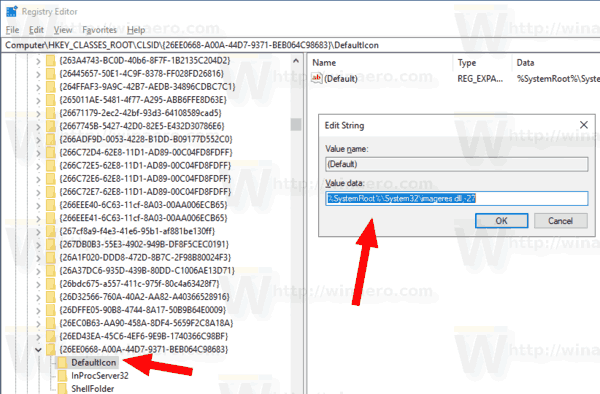
- За да влязат в сила промените, извършени от ощипването на системния регистър, трябва отписване и влезте във вашия потребителски акаунт. Като алтернатива можете рестартирайте черупката на Explorer . Ако това не помогне, нулирайте кеша на иконите .
Съвет: Вместо файл * .ico можете да посочите пътя към DLL файл, съдържащ иконата и номера на ресурса на иконата. Стойността по подразбиране е% SystemRoot% system32 imageres.dll, -27. Можете да получите нещо подобно:
![]()
Ето списъка с папките Shell и аплетите на контролния панел със съответните им ключове в системния регистър.
Списъкът с папки Shell и аплети на контролния панел
| Местоположение на черупката | Ключ на системния регистър |
| ActiveX кеш папка | HKEY_CLASSES_ROOT CLSID {88C6C381-2E85-11D0-94DE-444553540000} |
| Добавяне на мрежово място | HKEY_CLASSES_ROOT CLSID {D4480A50-BA28-11d1-8E75-00C04FA31A86} |
| Административни пособия | HKEY_CLASSES_ROOT CLSID {D20EA4E1-3957-11d2-A40B-0C5020524153} |
| Всички елементи на контролния панел | HKEY_CLASSES_ROOT CLSID {21EC2020-3AEA-1069-A2DD-08002B30309D} |
| Всички настройки | HKEY_CLASSES_ROOT CLSID {5ED4F38C-D3FF-4D61-B506-6820320AEBFE} |
| Всички задачи | HKEY_CLASSES_ROOT CLSID {ED7BA470-8E54-465E-825C-99712043E01C} |
| Приложения | HKEY_CLASSES_ROOT CLSID {4234d49b-0245-4df3-b780-3893943456e1} |
| AppSugngedLocations | HKEY_CLASSES_ROOT CLSID {c57a6066-66a3-4d91-9eb9-41532179f0a5} |
| Автоматично изпълнение | HKEY_CLASSES_ROOT CLSID {9C60DE1E-E5FC-40f4-A487-460851A8D915} |
| Архивиране и възстановяване (Windows 7) | HKEY_CLASSES_ROOT CLSID {B98A2BEA-7D42-4558-8BD1-832F41BAC6FD} |
| Шифроване на устройство BitLocker | HKEY_CLASSES_ROOT CLSID {D9EF8727-CAC2-4e60-809E-86F80A666C91} |
| Bluetooth устройства | HKEY_CLASSES_ROOT CLSID {28803F59-3A75-4058-995F-4EE5503B023C} |
| Куфарче | HKEY_CLASSES_ROOT CLSID {85BBD920-42A0-1069-A2E4-08002B30309D} |
| Папка за корпус на шкафа | HKEY_CLASSES_ROOT CLSID {0CD7A5C0-9F37-11CE-AE65-08002B2E1262} |
| CLSID_AppInstanceFolder | HKEY_CLASSES_ROOT CLSID {64693913-1c21-4f30-a98f-4e52906d3b56} |
| CLSID_DBFolder | HKEY_CLASSES_ROOT CLSID {b2952b16-0e07-4e5a-b993-58c52cb94cae} |
| CLSID_DBFolderBoth | HKEY_CLASSES_ROOT CLSID {1bef2128-2f96-4500-ba7c-098dc0049cb2} |
| CLSID_SearchHome | HKEY_CLASSES_ROOT CLSID {9343812e-1c37-4a49-a12e-4b2d810d956b} |
| CLSID_StartMenuCommandingProviderFolder | HKEY_CLASSES_ROOT CLSID {a00ee528-ebd9-48b8-944a-8942113d46ac} |
| CLSID_StartMenuLauncherProviderFolder | HKEY_CLASSES_ROOT CLSID {98F275B4-4FFF-11E0-89E2-7B86DFD72085} |
| CLSID_StartMenuPathCompleteProviderFolder | HKEY_CLASSES_ROOT CLSID {e345f35f-9397-435c-8f95-4e922c26259e} |
| CLSID_StartMenuProviderFolder | HKEY_CLASSES_ROOT CLSID {daf95313-e44d-46af-be1b-cbacea2c3065} |
| Командна папка | HKEY_CLASSES_ROOT CLSID {437ff9c0-a07f-4fa0-af80-84b6c6440a16} |
| Папка FS на общи места | HKEY_CLASSES_ROOT CLSID {d34a6ca6-62c2-4c34-8a7c-14709c1ad938} |
| CompressedFolder | HKEY_CLASSES_ROOT CLSID {E88DCCE0-B7B3-11d1-A9F0-00AA0060FA31} |
| Свържете се с | HKEY_CLASSES_ROOT CLSID {38A98528-6CBF-4CA9-8DC0-B1E1D10F7B1B} |
| Контролен панел | HKEY_CLASSES_ROOT CLSID {26EE0668-A00A-44D7-9371-BEB064C98683} |
| Контролен панел | HKEY_CLASSES_ROOT CLSID {5399E694-6CE5-4D6C-8FCE-1D8870FDCBA0} |
| Мениджър на идентификационни данни | HKEY_CLASSES_ROOT CLSID {1206F5F1-0569-412C-8FEC-3204630DFB70} |
| Програми по подразбиране | HKEY_CLASSES_ROOT CLSID {17cd9488-1228-4b2f-88ce-4298e93e0966} |
| делегирайте папка, която се появява в Компютър | HKEY_CLASSES_ROOT CLSID {b155bdf8-02f0-451e-9a26-ae317cfd7779} |
| делегирайте папка, която се появява в папката с файлове на потребители | HKEY_CLASSES_ROOT CLSID {DFFACDC5-679F-4156-8947-C5C76BC0B67F} |
| работен плот | HKEY_CLASSES_ROOT CLSID {00021400-0000-0000-C000-000000000046} |
| Инициализация на DeviceCenter | HKEY_CLASSES_ROOT CLSID {C2B136E2-D50E-405C-8784-363C582BF43E} |
| Инициализация на DevicePairingFolder | HKEY_CLASSES_ROOT CLSID {AEE2420F-D50E-405C-8784-363C582BF45A} |
| Устройства и принтери | HKEY_CLASSES_ROOT CLSID {A8A91A66-3A7D-4424-8D24-04E180695C7A} |
| Дисплей | HKEY_CLASSES_ROOT CLSID {C555438B-3C23-4769-A71F-B6D3D9B6053A} |
| Източник на данни на DLNA Content Directory | HKEY_CLASSES_ROOT CLSID {D2035EDF-75CB-4EF1-95A7-410D9EE17170} |
| DXP | HKEY_CLASSES_ROOT CLSID {8FD8B88D-30E1-4F25-AC2B-553D3D65F0EA} |
| Център за лесен достъп | HKEY_CLASSES_ROOT CLSID {D555645E-D4F8-4c29-A827-D93C859C4F2A} |
| Електронна поща | HKEY_CLASSES_ROOT CLSID {2559a1f5-21d7-11d4-bdaf-00c04f60b9f0} |
| Подобрен източник на данни за съхранение | HKEY_CLASSES_ROOT CLSID {9113A02D-00A3-46B9-BC5F-9C04DADDD5D7} |
| Папка с резултати в браузъра Explorer | HKEY_CLASSES_ROOT CLSID {418c8b64-5463-461d-88e0-75e2afa3c6fa} |
| Любими | HKEY_CLASSES_ROOT CLSID {323CA680-C24D-4099-B94D-446DD2D7249E} |
| Индекс за архивиране на файлове | HKEY_CLASSES_ROOT CLSID {877ca5ac-cb41-4842-9c69-9136e42d47e2} |
| Опции на File Explorer | HKEY_CLASSES_ROOT CLSID {6DFD7C5C-2451-11d3-A299-00C04F8EF6AF} |
| История на файловете | HKEY_CLASSES_ROOT CLSID {F6B6E965-E9B2-444B-9286-10C9152EDBC5} |
| FileHistoryDataSource | HKEY_CLASSES_ROOT CLSID {2F6CE85C-F9EE-43CA-90C7-8A9BD53A2467} |
| Папка за пряк път | HKEY_CLASSES_ROOT CLSID {0AFACED1-E828-11D1-9187-B532F1E9575D} |
| Настройки на шрифта | HKEY_CLASSES_ROOT CLSID {93412589-74D4-4E4E-AD0E-E0CB621440FD} |
| Шрифтове | HKEY_CLASSES_ROOT CLSID {BD84B380-8CA2-1069-AB1D-08000948F534} |
| Чести папки | HKEY_CLASSES_ROOT CLSID {3936E9E4-D92C-4EEE-A85A-BC16D5EA0819} |
| Кеш Fusion | HKEY_CLASSES_ROOT CLSID {1D2680C9-0E2A-469d-B787-065558BC7D43} |
| Игри | HKEY_CLASSES_ROOT CLSID {ED228FDF-9EA8-4870-83b1-96b02CFE0D52} |
| Вземете програми | HKEY_CLASSES_ROOT CLSID {15eae92e-f17a-4431-9f28-805e482dafd4} |
| История | HKEY_CLASSES_ROOT CLSID {FF393560-C2A7-11CF-BFF4-444553540000} |
| Домашна група | HKEY_CLASSES_ROOT CLSID {6785BFAC-9D2D-4be5-B7E2-59937E8FB80A} |
| Начална група | HKEY_CLASSES_ROOT CLSID {67CA7650-96E6-4FDD-BB43-A8E774F73A57} |
| Домашна група | HKEY_CLASSES_ROOT CLSID {B4FB3F98-C1EA-428d-A78A-D1F5659CBA93} |
| История на IE и източници на данни за черупки за Windows Търсене | HKEY_CLASSES_ROOT CLSID {11016101-E366-4D22-BC06-4ADA335C892B} |
| IE RSS Feeds папка | HKEY_CLASSES_ROOT CLSID {9a096bb5-9dc3-4d1c-8526-c3cbf991ea4e} |
| Инсталирани актуализации | HKEY_CLASSES_ROOT CLSID {d450a8a1-9568-45c7-9c0e-b4f9fb4537bd} |
| Език | HKEY_CLASSES_ROOT CLSID {BF782CC9-5A52-4A17-806C-2A894FFEEAC5} |
| LayoutFolder | HKEY_CLASSES_ROOT CLSID {328B0346-7EAF-4BBE-A479-7CB88A095F5B} |
| Библиотеки | HKEY_CLASSES_ROOT CLSID {031E4825-7B94-4dc3-B131-E946B44C8DD5} |
| Библиотеките делегират папка, която се появява в папката с файлове на потребители | HKEY_CLASSES_ROOT CLSID {896664F7-12E1-490f-8782-C0835AFD98FC} |
| Папка на библиотеката | HKEY_CLASSES_ROOT CLSID {a5a3563a-5755-4a6f-854e-afa3230b199f} |
| Папка за местоположение | HKEY_CLASSES_ROOT CLSID {267cf8a9-f4e3-41e6-95b1-af881be130ff} |
| Управление на безжични мрежи | HKEY_CLASSES_ROOT CLSID {1FA9085F-25A2-489B-85D4-86326EEDCD87} |
| Медийни сървъри | HKEY_CLASSES_ROOT CLSID {289AF617-1CC3-42A6-926C-E6A863F0E3BA} |
| FTP папка на Microsoft | HKEY_CLASSES_ROOT CLSID {63da6ec0-2e98-11cf-8d82-444553540000} |
| Microsoft Office Outlook | HKEY_CLASSES_ROOT CLSID {89D83576-6BD1-4c86-9454-BEB04E94C819} |
| Моите документи | HKEY_CLASSES_ROOT CLSID {450D8FBA-AD25-11D0-98A8-0800361B1103} |
| Мрежа | HKEY_CLASSES_ROOT CLSID {208D2C60-3AEA-1069-A2D7-08002B30309D} |
| Мрежа | HKEY_CLASSES_ROOT CLSID {F02C1A0D-BE21-4350-88B0-7367FC96EF3C} |
| Център за мрежи и споделяне | HKEY_CLASSES_ROOT CLSID {8E908FC9-BECC-40f6-915B-F4CA0E70D03D} |
| Интернет връзка | HKEY_CLASSES_ROOT CLSID {7007ACC7-3202-11D1-AAD2-00805FC1270E} |
| Интернет връзка | HKEY_CLASSES_ROOT CLSID {992CFFA0-F557-101A-88EC-00DD010CCC48} |
| Икони на областта за уведомяване | HKEY_CLASSES_ROOT CLSID {05d7b0f4-2121-4eff-bf6b-ed3f69b894d9} |
| Офлайн файлове | HKEY_CLASSES_ROOT CLSID {BD7A2E7B-21CB-41b2-A086-B309680C6B7E} |
| Папка за офлайн файлове | HKEY_CLASSES_ROOT CLSID {AFDB1F70-2A4C-11d2-9039-00C04F8EEB3E} |
| OneDrive | HKEY_CLASSES_ROOT CLSID {018D5C66-4533-4307-9B53-224DE2ED1FE6} |
| Персонализация | HKEY_CLASSES_ROOT CLSID {ED834ED6-4B5A-4bfe-8F11-A626DCB6A921} |
| Снимки | HKEY_CLASSES_ROOT CLSID {45e8e0e8-7ae9-41ad-a9e8-594972716684} |
| Преносими устройства | HKEY_CLASSES_ROOT CLSID {35786D3C-B075-49b9-88DD-029876E11C01} |
| Опции за захранване | HKEY_CLASSES_ROOT CLSID {025A5937-A6BE-4686-A844-36FE4BEC8B6D} |
| Предишни версии | HKEY_CLASSES_ROOT CLSID {9DB7A13C-F208-4981-8353-73CC61AE2783} |
| Предишни версии Резултати Делегиране на папка | HKEY_CLASSES_ROOT CLSID {a3c3d402-e56c-4033-95f7-4885e80b0111} |
| Папка с резултати от предишни версии | HKEY_CLASSES_ROOT CLSID {f8c2ab3b-17bc-41da-9758-339d7dbf2d88} |
| Принтери | HKEY_CLASSES_ROOT CLSID {2227A280-3AEA-1069-A2DE-08002B30309D} |
| Принтери | HKEY_CLASSES_ROOT CLSID {863aa9fd-42df-457b-8e4d-0de1b8015c60} |
| папка за делегат на printhood | HKEY_CLASSES_ROOT CLSID {ed50fc29-b964-48a9-afb3-15ebb9b97f36} |
| Програми и функции | HKEY_CLASSES_ROOT CLSID {7b81be6a-ce2b-4676-a29e-eb907a5126c5} |
| Публично | HKEY_CLASSES_ROOT CLSID {4336a54d-038b-4685-ab02-99bb52d3fb8b} |
| Скорошни папки | HKEY_CLASSES_ROOT CLSID {22877a6d-37a1-461a-91b0-dbda5aaebc99} |
| Папка с екземпляри за последните елементи | HKEY_CLASSES_ROOT CLSID {4564b25e-30cd-4787-82ba-39e73a750b14} |
| Възстановяване | HKEY_CLASSES_ROOT CLSID {9FE63AFD-59CF-4419-9775-ABCC3849F861} |
| Кошче | HKEY_CLASSES_ROOT CLSID {645FF040-5081-101B-9F08-00AA002F954E} |
| RemoteApp и настолни връзки | HKEY_CLASSES_ROOT CLSID {241D7C96-F8BF-4F85-B01F-E2B043341A4B} |
| Подвижни устройства | HKEY_CLASSES_ROOT CLSID {F5FB2C77-0E2F-4A16-A381-3E560C68BC83} |
| Подвижни устройства за съхранение | HKEY_CLASSES_ROOT CLSID {a6482830-08eb-41e2-84c1-73920c2badb9} |
| Папка с резултати | HKEY_CLASSES_ROOT CLSID {2965e715-eb66-4719-b53f-1672673bbefa} |
| Бягай ... | HKEY_CLASSES_ROOT CLSID {2559a1f3-21d7-11d4-bdaf-00c04f60b9f0} |
| Търсене | HKEY_CLASSES_ROOT CLSID {04731B67-D933-450a-90E6-4ACD2E9408FE} |
| Търсене | HKEY_CLASSES_ROOT CLSID {2559a1f0-21d7-11d4-bdaf-00c04f60b9f0} |
| Папка за конектор за търсене | HKEY_CLASSES_ROOT CLSID {72b36e70-8700-42d6-a7f7-c9ab3323ee51} |
| Сигурност и поддръжка | HKEY_CLASSES_ROOT CLSID {BB64F8A7-BEE7-4E1A-AB8D-7D8273F7FDB6} |
| Задайте програмен достъп и настройки по подразбиране на компютъра | HKEY_CLASSES_ROOT CLSID {2559a1f7-21d7-11d4-bdaf-00c04f60b9f0} |
| Shell DocObject Viewer | HKEY_CLASSES_ROOT CLSID {E7E4BC40-E76A-11CE-A9BB-00AA004AE837} |
| Папка на файловата система Shell | HKEY_CLASSES_ROOT CLSID {0E5AAE11-A475-4c5b-AB00-C66DE400274E} |
| Папка на файловата система Shell | HKEY_CLASSES_ROOT CLSID {F3364BA0-65B9-11CE-A9BA-00AA004AE837} |
| Показване на работния плот | HKEY_CLASSES_ROOT CLSID {3080F90D-D7AD-11D9-BD98-0000947B0257} |
| Гласово разпознаване | HKEY_CLASSES_ROOT CLSID {58E3C745-D971-4081-9034-86E34B30836A} |
| Старт меню | HKEY_CLASSES_ROOT CLSID {48e7caab-b918-4e58-a94d-505519c795dc} |
| Пространства за съхранение | HKEY_CLASSES_ROOT CLSID {F942C606-0914-47AB-BE56-1321B8035096} |
| StreamBackedFolder | HKEY_CLASSES_ROOT CLSID {EDC978D6-4D53-4b2f-A265-5805674BE568} |
| Папка за абонамент | HKEY_CLASSES_ROOT CLSID {F5175861-2688-11d0-9C5E-00AA00A45957} |
| Превключване между прозорци | HKEY_CLASSES_ROOT CLSID {3080F90E-D7AD-11D9-BD98-0000947B0257} |
| Център за синхронизация | HKEY_CLASSES_ROOT CLSID {9C73F5E5-7AE7-4E32-A8E8-8D23B85255BF} |
| Папка за делегиране на конфликти в центъра за синхронизация | HKEY_CLASSES_ROOT CLSID {E413D040-6788-4C22-957E-175D1C513A34} |
| Папка за конфликти в центъра за синхронизация | HKEY_CLASSES_ROOT CLSID {289978AC-A101-4341-A817-21EBA7FD046D} |
| Синхронизиране на папката за делегиране на резултати | HKEY_CLASSES_ROOT CLSID {BC48B32F-5910-47F5-8570-5074A8A5636A} |
| Синхронизиране на папка с резултати | HKEY_CLASSES_ROOT CLSID {71D99464-3B6B-475C-B241-E15883207529} |
| Синхронизиране на делегирана папка за настройка | HKEY_CLASSES_ROOT CLSID {F1390A9A-A3F4-4E5D-9C5F-98F3BD8D935C} |
| Папка за настройка на синхронизирането | HKEY_CLASSES_ROOT CLSID {2E9E59C0-B437-4981-A647-9C34B9B90891} |
| Система | HKEY_CLASSES_ROOT CLSID {BB06C0E4-D293-4f75-8A90-CB05B6477EEE} |
| Възстановяване на системата | HKEY_CLASSES_ROOT CLSID {3f6bc534-dfa1-4ab4-ae54-ef25a74e0107} |
| Лента на задачите и навигация | HKEY_CLASSES_ROOT CLSID {0DF44EAA-FF21-4412-828E-260A8728E7F1} |
| Временни интернет файлове | HKEY_CLASSES_ROOT CLSID {7BD29E00-76C1-11CF-9DD0-00A0C9034933} |
| Временни интернет файлове | HKEY_CLASSES_ROOT CLSID {7BD29E01-76C1-11CF-9DD0-00A0C9034933} |
| Интернетът | HKEY_CLASSES_ROOT CLSID {871C5380-42A0-1069-A2EA-08002B30309D} |
| Това устройство | HKEY_CLASSES_ROOT CLSID {5b934b42-522b-4c34-bbfe-37a3ef7b9c90} |
| Този компютър | HKEY_CLASSES_ROOT CLSID {20D04FE0-3AEA-1069-A2D8-08002B30309D} |
| Този компютър | HKEY_CLASSES_ROOT CLSID {5E5F29CE-E0A8-49D3-AF32-7A7BDC173478} |
| Отстраняване на неизправности | HKEY_CLASSES_ROOT CLSID {C58C4893-3BE0-4B45-ABB5-A63E4B8C8651} |
| Потребителски акаунти | HKEY_CLASSES_ROOT CLSID {60632754-c523-4b62-b45c-4172da012619} |
| Потребителски акаунти | HKEY_CLASSES_ROOT CLSID {7A9D77BD-5403-11d2-8785-2E0420524153} |
| Потребителят е фиксиран | HKEY_CLASSES_ROOT CLSID {1f3427c8-5c10-4210-aa03-2ee45287d668} |
| Потребителски файлове | HKEY_CLASSES_ROOT CLSID {59031a47-3f72-44a7-89c5-5595fe6b30ee} |
| Windows Defender | HKEY_CLASSES_ROOT CLSID {D8559EB9-20C0-410E-BEDA-7ED416AECC2A} |
| Функции на Windows | HKEY_CLASSES_ROOT CLSID {67718415-c450-4f3c-bf8a-b487642dc39b} |
| Защитна стена на Windows | HKEY_CLASSES_ROOT CLSID {4026492F-2F69-46B8-B9BF-5654FC07E423} |
| Център за мобилност на Windows | HKEY_CLASSES_ROOT CLSID {5ea4f148-308c-46d7-98a9-49041b1dd468} |
| Сигурност на Windows | HKEY_CLASSES_ROOT CLSID {2559a1f2-21d7-11d4-bdaf-00c04f60b9f0} |
| Работни папки | HKEY_CLASSES_ROOT CLSID {ECDB0924-4208-451E-8EE0-373C0956DE16} |
| WWan Shell папка | HKEY_CLASSES_ROOT CLSID {87630419-6216-4ff8-a1f0-143562d16d5c} |
Забележка: За някои аплети Windows 10 има клавишни комбинации от менюто 'Старт'. Напр. класическият контролен панел има следния пряк път в менюто 'Старт':
% appdata% Microsoft Windows Start Menu Programs System Tools Control Panel.lnk
Може също да ги персонализирате, за да получите последователния вид на операционната система.
как да се изгради база в необратен
Също така, повечето аплети могат да бъдат персонализирани за текущия потребител.
Персонализирайте Applets и Shell Folders само за текущия потребител
- Отвори Приложение за редактор на системния регистър .
- Отидете на следния ключ на системния регистър.
HKEY_CURRENT_USER Software Microsoft Windows CurrentVersion Explorer CLSID
- Тук създайте нов подраздел, като използвате съответния CLSID като име на подключа, напр.{26EE0668-A00A-44D7-9371-BEB064C98683}за контролния панел.
- Под вашия подраздел {CLSID} създайте нов подраздел с имеDefaultIcon. Ще получите пътя на системния регистър по следния начин:
HKEY_CURRENT_USER Software Microsoft Windows CurrentVersion Explorer CLSID {26EE0668-A00A-44D7-9371-BEB064C98683} DefaultIcon - Вдясно щракнете двукратно върху параметъра по подразбиране (неназован). Задайте данните за стойността му на пълния път към файла * .ico, който искате да използвате като нова икона за папката на Shell или аплета.
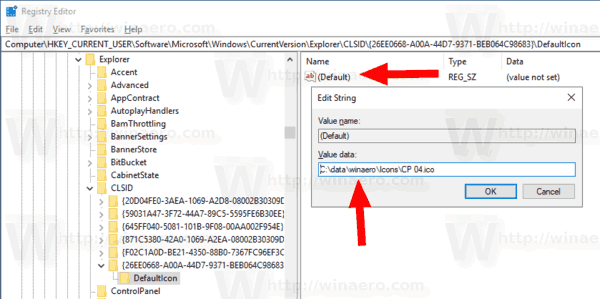
Това е.









